추천 사이트 - 트레이딩 뷰(Trading View) 소개 2
안녕하세요.
오늘은 지난 시간에 이어서 트레이딩 뷰 사용방법에 대해 추가적으로 소개해드리려고 합니다.
트레이딩 뷰 회원가입과 상단 메뉴 관련 설명은 아래 포스팅을 참고하시면 되겠습니다.
▼ 지난 포스팅은 아래 링크를 이용하여 확인하실 수 있습니다.
[추천 사이트] 트레이딩 뷰(Trading View) 소개
[추천 사이트] 트레이딩 뷰(Trading View) 소개
추천 사이트 - 트레이딩 뷰(Trading View) 소개 안녕하세요. 오늘은 차트 분석, 기술적 분석 등을 해볼 수 있는 트레이딩 뷰 사이트를 소개해드리고, 간단한 사용방법에 대해 설명드리려고 합니다.
quantmania.tistory.com
▼ 아래 링크는 트레이딩 뷰 사이트 링크입니다.
트레이딩뷰 - 모든 시장을 추적하세요
전세계 차트, 채팅 그리고 트레이드를 할 수 있는 곳. 우리는 트레이더 및 인베스터를 위한 강력한 수퍼-차팅 플랫폼 및 소셜 네트웍입니다. 회원 가입은 무료.
kr.tradingview.com
트레이딩 뷰 우측 메뉴
[왓치리스트]
트레이딩 뷰 우측에 보시면 먼저, 왓치리스트가 보입니다. 왓치리스트에서는 [+] 버튼을 눌러 관심종목을 추가하실 수 있습니다.


한 가지 아쉬운 점은 무료버전에서는 리스트 추가가 불가능하다는 점입니다. 그렇기 때문에 기본으로 제공되는 왓치리스트를 편집하시어 사용하거나, 레드 리스트에 종목을 추가하여 사용해야 합니다.


[종목 기본정보]
왓치리스트 아래에는 종목의 기본 정보들을 보실 수 있는 패널이 있습니다. 가격정보, 최신뉴스, 통계 등 스크롤을 내려보시면 여러 가지 기본 정보들을 보실 수 있습니다.

[알림 기능]
다음으로 알림 기능을 살펴보도록 하겠습니다.
종목의 원하시는 가격을 지정하시면 알람이 발생하도록 설정할 수 있습니다.

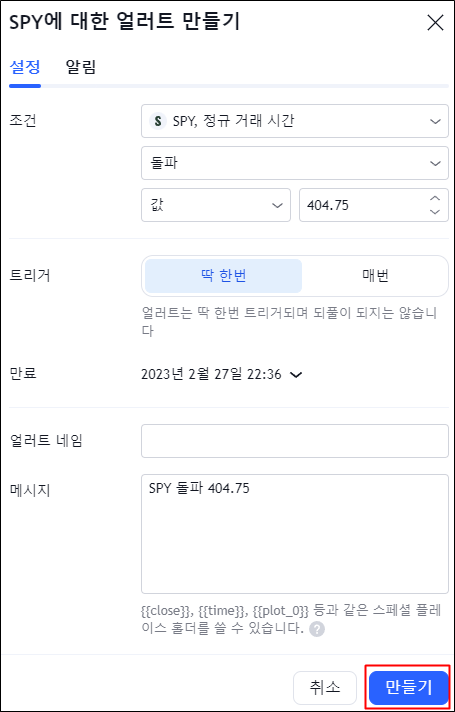
가격과 알림 발생조건을 지정하시고, 어떻게 알림을 받으실 건지 알림 탭에서 설정하시면 해당 방법으로 알림이 발생하게 됩니다.
[경제 / 실적 발표 캘린더]
경제 캘린더도 트레이딩 뷰에서 확인이 가능합니다.
경제 캘린더 외에도 아래 보시면 실적 발표 캘린더도 제공하고 있습니다.
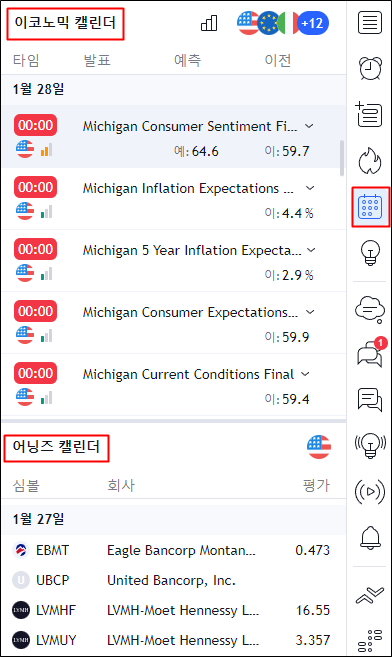
[종목 토론방]
트레이딩 뷰에서는 종목 관련 토론을 할 수 있는 토론방도 제공하고 있습니다.
아래 창의 '전체 대화'에서 토론방을 고르신 뒤 위창에서 채팅을 진행하실 수 있습니다.
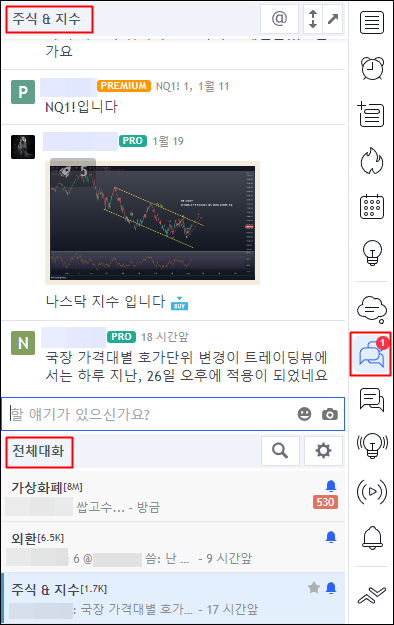
트레이딩 뷰 좌측 메뉴
트레이딩 뷰 좌측에는 차트 관련 드로잉 도구들이 보이는데요. 자주 쓰일만한 도구들을 한번 살펴보도록 하겠습니다.
[커서 변경]
커서 변경은 말 그대로 커서를 변경하는 기능인데요. 지우개 커서로 변경해서 지금까지 차트에 그린 선이나 글자를 지울 수도 있습니다.
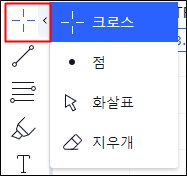
[추세선 도구]
다음은 추세선 도구입니다. 여러 가지 추세선을 지원하며 자주 쓰이는 선들은 단축키로 지정이 되어있습니다. (추세줄, 가로줄, 가로빛 등의 추세선 바로 우측에 보시면 단축키가 안내되어 있습니다.)
차트를 보시다가 추세선 단축키를 눌러서 바로 선을 그릴 수 있습니다.

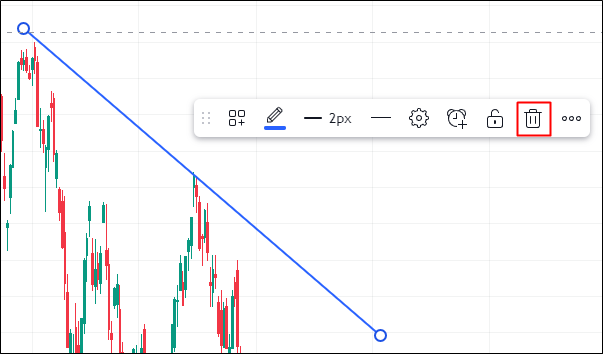
추세선의 제거는 선을 그리시면 차트 위에 위젯이 뜨는데 휴지통 모양의 버튼을 누르시면 삭제가 가능합니다.
[그리기 및 도형]
붓으로 자유롭게 그리거나 도형들을 그릴 수 있는 도구들을 제공하고 있는 메뉴입니다.
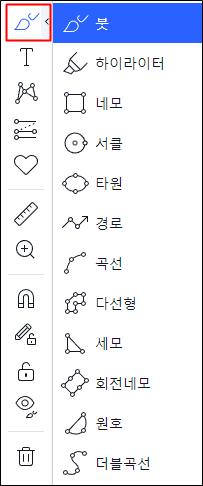
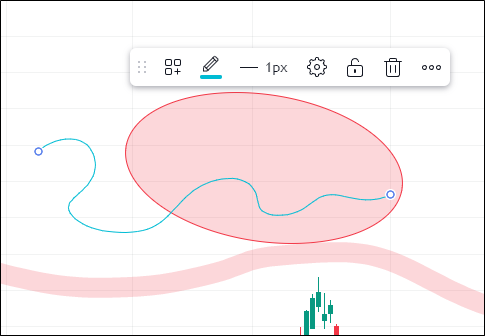
[측정 도구]
다음은 측정 도구인데요. 측정 도구 버튼을 누르신 뒤에 차트에 마우스를 가져가서 사용하셔도 되지만, [Shift] 단축키를 누르시고 차트를 클릭하시면 바로 사용하실 수 있습니다.
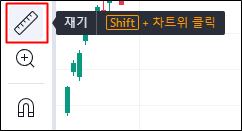
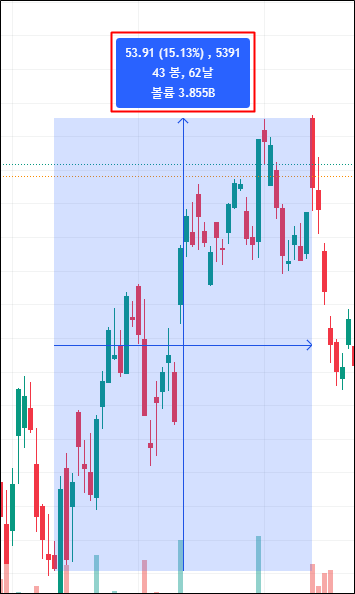
[자석 모드]
가장 가까운 캔틀 차트에 자동으로 선이 붙게 해 줍니다. 이 도구도 단축키가 지정되어 있어서 단축키를 이용하시는 편이 훨씬 편할 것 같습니다. (단축키는 [Ctrl]입니다.)
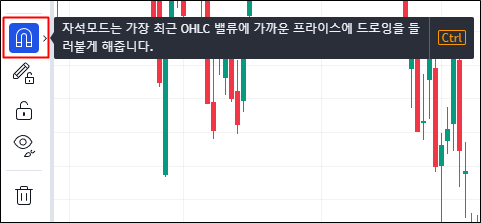
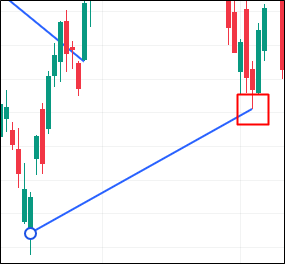
[삭제 기능]
끝으로, 지금까지 그렸던 그림들을 삭제할 수 있는 버튼입니다. 어떤 것을 삭제할지 지정하여 삭제도 가능합니다.
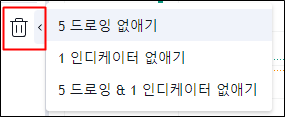
기타 사항들
[다크 모드 및 단축키 확인]
좌측 상단 계정 버튼을 누르시면 다크 모드를 설정하실 수 있고, 키보드 단축키를 누르시면 단축키들을 보실수가 있습니다.
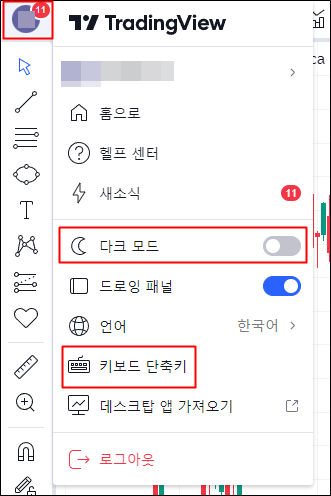
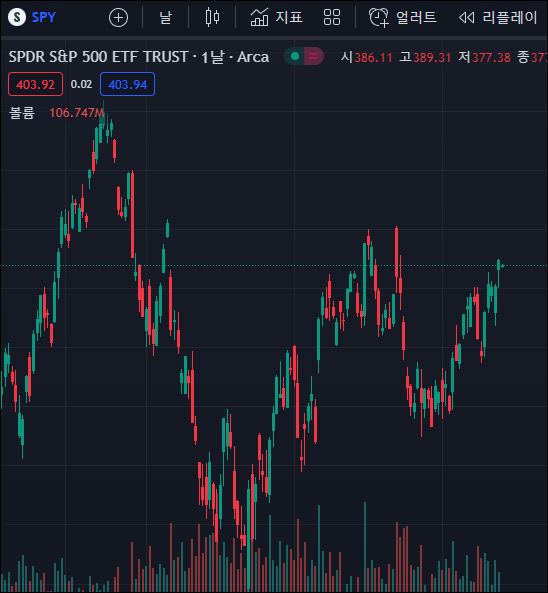
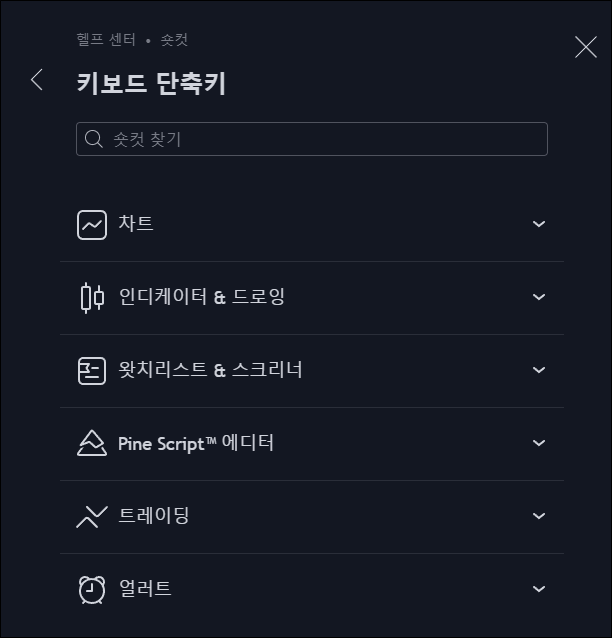
마무리...
오늘은 트레이딩 뷰 사이트의 메뉴들과 차트 도구의 사용방법에 대해 추가적으로 소개해드리는 시간을 가져보았습니다. 다음 포스팅에서도 유용한 정보를 소개하는 시간으로 찾아뵙도록 하겠습니다. 감사합니다!
'미국주식 > 추천 사이트 및 앱' 카테고리의 다른 글
| [추천 사이트] 트레이딩 뷰(Trading View) 소개 (33) | 2023.01.26 |
|---|---|
| [추천 앱] CNBC - 실시간 주가, 뉴스 알림 기능 (19) | 2023.01.11 |
| [추천 사이트] 낙원 계산기 소개 및 사용방법 (0) | 2023.01.07 |
| 미국주식 참고 사이트 추천 15 : finviz.com (5) | 2023.01.06 |
| 미국주식 참고 사이트 추천 14 : 퀀터스(Quantus) (1) | 2023.01.05 |